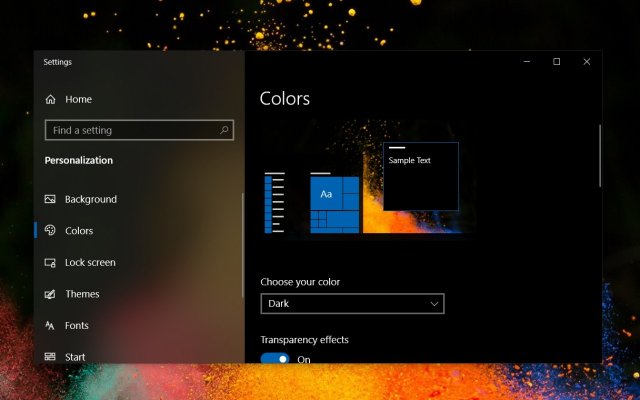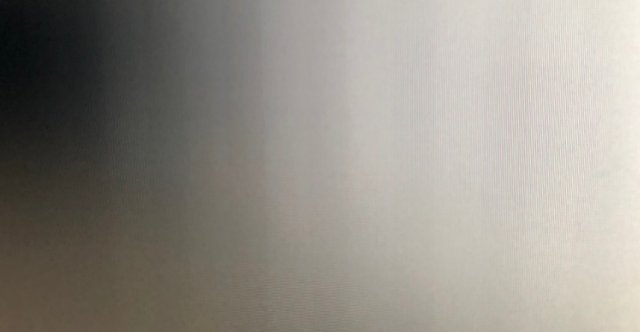- В Windows 10 версии 1903 присутствует ошибка, вызывающая искажение цвета
- Текущий статус
- Накопительные обновления для Windows 10 May 2019 Update
- Искажение цвета в Windows 10 после обновления
- Изменение цветовой схемы windows после обновления (синий цвет стал фиолетовым)
- Ответы (5)
- Проблема с цветовой гаммой после обновления Windows
- Искажение цвета в Windows 10 версии 1903
- Коррекция цветовой палитры в Windows 10 по средствам обновления
- Коррекция цветовой палитры в Windows 10 по средствам отключения Триггеров
В Windows 10 версии 1903 присутствует ошибка, вызывающая искажение цвета
Ошибка в обновлении Windows 10 May 2019 Update (версия 1903) может приводить к искажению графики или неправильному отображению цвета на некоторых мониторах. Если изображение каким-либо образом искажено на вашем устройстве, это может быть связано с обновлением Windows 10 версии 1903.
Согласно различным отчетам, Windows 10 версии 1903 имеет проблему совместимости с определенным графическим процессором, где профили ICC могут работать неправильно для пользователей. Результатом является низкое качество изображения и ненормальный градиент графики со слабыми вертикальными линиями через равные промежутки времени.
Ошибка также воспроизводит тональные сигналы при загрузке цветового профиля или при вызове задачи Calibration Loader. Проблема искажения цвета была подтверждена несколькими пользователями Windows 10 на Reddit и других форумах, включая форумы NVIDIA.
Текущий статус
В документе поддержки производитель дисплеев и мониторов Eizo подтвердил, что ошибка также распространяется на их дисплеи и мониторы после обновления May 2019 Update.
Производитель калибровочного устройства DisplayCal также подтвердил искажение цвета после последнего функционального обновления Windows 10. Согласно DisplayCal, загрузка калибровки может перестать работать в Windows 10 версии 1903. Ошибка затрагивает как внутренний калибровочный загрузчик Windows, так и сторонние калибровочные загрузчики. На загрузчики, которые используют Windows SetDeviceGammaRamp API, также это влияет.
Накопительные обновления для Windows 10 May 2019 Update
К счастью, похоже, что Microsoft развернула исправление с Windows 10 KB4501375 (сборка 18362.207). Установка Windows 10 Build 18362.207 может помочь пользователям решить проблему искажения цвета. Июньское кумулятивное обновление решает проблему, которая может привести к прекращению работы ночного света, профилей управления цветом или гамма-коррекции после выключения устройства.
Если проблема не устранена после обновления, вы можете выполнить действия, описанные ниже, чтобы устранить проблему:
- Откройте меню «Пуск».
- «Поиск» –> «Планировщик заданий».
- В Библиотеке планировщика задач перейдите во вкладку Microsoft –>Windows.
- Перейдите к WindowsColorSystem.
- Найдите задачу Calibration Loader и щелкните на нее.
- Выберите в свойствах вкладку «Триггеры».
- Отключите два триггера – «При входе в систему» и «При подключении к пользовательскому сеансу».
- Перезагрузите систему.
Согласно сообщениям, вышеупомянутый временный обходной путь действительно помогает, но установка последнего исправления для обновления May 2019 Update все еще рекомендуется.
Искажение цвета в Windows 10 после обновления
В данной статье, мы постараемся рассказать вам о том: «Как исправить искажение цвета в Windows 10 после обновления?» Так как в последние несколько дней, пользователей ПК интересующихся данным вопросом, стало на столько много, что оставить данную тему без своего внимания не возможно.
Увеличение пользовательских запросов по вышеназванной теме произошло не случайно, так как относительно недавно, вышло в свет обновление Windows 10 May 2019 Update (версия 1903), которое, собственно и послужило той самой проблемой, которая привела к сбою. Постепенное увеличение количества скачиваний обновления, приводит пользователей к тому, что они начинают паниковать и не могут понять, по какой причине их дорогостоящий монитор или же, напротив, очень старенький монитор, так критично искажает цвет.
Массовые запросы на формы Майкрософт и многочисленные подтверждения различных компаний, которые так или иначе имеют отношение к деятельности MS, подтолкнули разработчиков обновлений «десятки» прибегнуть к тому, чтоб предложить пользовательскому сообществу небольшую инструкцию по решению проблемы.
Установка накопительного обновления Windows 10 KB4501375 (Build 18362.207)
Самым простым по мнению разработчиков, является способ, который може сиюминутно исправить вашу проблему с искажением цвета и он заключается в том, что после установки обновления «May 2019 Update», необходимо воспользоваться установкой дополнительного / накопительного обновления «KB4501375».
В данном случае, лог действий очень простой, так как скрывается в том, что необходимо произвести установку накопительного обновления в свою систему и выполнить ее перезагрузку, после чего, проблемы с искажением цвета должны будут исчезнуть автоматически.
Системная настройка искажение цвета в Windows 10 после обновления Build 1903
Предположим, что вышеописанные системные настройки вам не помогли и у вашего устройства по прежнему присутствуют проблемы, в таком случае, необходимо прибегнуть к программным настройкам и в этом случае, лог действий будет выглядеть следующим образом: отправляемся в меню «Пуск» → переходим в «Поиск» → перемещаемся в подраздел «Планировщик заданий» → находясь в так называемой «Библиотеке планировщика задач», необходимо выполнить переход во кладку «Microsoft» → далее в «Windows» → в «WindowsColorSystem» → ищите задачу с именем «Calibration Loader» и выполните по ней клик → в свойствах, появится вкладку «Триггеры» → только теперь, вы должны будите выполнить отключение «При входе в систему» и «При подключении к пользовательскому сеансу» → остается выполнить перезагрузку системы.
Кроме того, в Майкрософт заявляют и о том, что последующие обновления ОС, позволяет исправить искажение цвета в Windows 10 после обновления, так что, если даже не один из вышеописанных способов вам не поможет, все равно исправить имеющуюся проблему, в полной мере, возможно будет в недалеком будущем.
Изменение цветовой схемы windows после обновления (синий цвет стал фиолетовым)
Ответы (5)
Был ли этот ответ полезным?
К сожалению, это не помогло.
Отлично! Благодарим за отзыв.
Насколько Вы удовлетворены этим ответом?
Благодарим за отзыв, он поможет улучшить наш сайт.
Насколько Вы удовлетворены этим ответом?
Благодарим за отзыв.
Был ли этот ответ полезным?
К сожалению, это не помогло.
Отлично! Благодарим за отзыв.
Насколько Вы удовлетворены этим ответом?
Благодарим за отзыв, он поможет улучшить наш сайт.
Насколько Вы удовлетворены этим ответом?
Благодарим за отзыв.
Просим прощения за задержку с ответом. Если все возможные функции и опции управления цветом (посмотрите тут) не дают должного результата, то стоит взяться за драйвера видеокарт и дисплея, возможно после обновления они установились некорректно.
Посмотрите в журнале Центра Обновлений, какие последние установленные обновления и есть ли установленные драйвера на видеокарту (возможно у вас их две). Обновите последние драйвера с сайта производителей видеокарт и установите дополнительное ПО производителя для них, в которых и содержаться настройки управления цветом дисплея.
Если будут еще вопросы — обращайтесь.
С наилучшими пожеланиями,
Георгий.
Был ли этот ответ полезным?
К сожалению, это не помогло.
Отлично! Благодарим за отзыв.
Насколько Вы удовлетворены этим ответом?
Благодарим за отзыв, он поможет улучшить наш сайт.
Насколько Вы удовлетворены этим ответом?
Благодарим за отзыв.
Был ли этот ответ полезным?
К сожалению, это не помогло.
Отлично! Благодарим за отзыв.
Насколько Вы удовлетворены этим ответом?
Благодарим за отзыв, он поможет улучшить наш сайт.
Насколько Вы удовлетворены этим ответом?
Благодарим за отзыв.
Здравствуйте, KonstantinNovikov 7,
Следующим шагом можно попробовать обновление образа ОС, без ущерба для личных файлов, посредством утилиты Media Creation Tool .
Выполните следующие шаги:
2. Выберите пункт » Скачать средство сейчас «
3. Запустите скачанную программу MediaCreationTool . exe
4. Выберите » Обновить этот компьютер сейчас » и следуйте инструкциям.
Для дополнительных пояснений, пожалуйста, на этом же сайте «разверните» раздел Использование средства для обновления этого компьютера до Windows 10 .
Расскажите о результатах, мы будем рады предоставить дальнейшую поддержку.
С уважением,
Кристина
Проблема с цветовой гаммой после обновления Windows
Здравствуйте, на днях было произведено обновление Windows, после чего при запуске Windows (яркость рабочего стола меняется на более темные тона). Не долго думая поискал, нашел проблему, проблема аналогична той, что у вас уже была, но ответа так и не было на нее. (https://answers.microsoft.com/ru-ru/windows/forum/windows_10-start/%D1%81%D0%BB%D0%B5%D1%82%D0%B0%D0%B5%D1%82/b9483b1d-0702-4912-8114-7219cef018dd) Ссылка на уже существующую тему, там изменялись цветовые настройки гаммы после запуска игр в полноэкранном режиме, у меня же они изменяются сразу при запуске Windows.
Как вы видите, стоит настройка «ИСПОЛЬЗОВАТЬ НАСТРОЙКИ NVIDIA» но, при активации Windows работает первый вариант, не смотря на то, что выбран 2ой. При повторном указании 2го варианта (который изначально и так выбран) цветовая гамма приходит в норму. Собственно как решить данную проблему? Проблема появилась точно после установки обновления Windows! (Драйвера и какие-то новые/старые программы не устанавливались). Приходится каждый раз при включении ПК заходить сюда и выбирать повторно уже выбранную опцию. (Конечно это не критично, но и не приятно, вдруг кому-то из родных нужен будет ПК , а все темно, бабушки как мы знаем сюда точно не залезут и уж темболее ничего не поменяют).
P.S. Повторно пробовал изменять и сохранять настройки на «Параметрами цвета управляют другие приложения», сохранять, затем изменять обратно и повторно сохранять, не помогло.
вот в таком виде грузит 2ю страницу с последним вашим сообщением. Отписал в Nvidia, дали 2 варианта решения проблемы, я сделал ОБА и проблема наконец-то решена (вроде как). Вставлю цитату того, что мне написали сделать, может еще кому поможет.
«Nina
могу Вам посоветовать два разных способа решения этой неполадки, которые уже помогли некоторым пользователям.
Способ 1:
1. Нажмите «Пуск» и введите «Управление цветом».
2. Откроется новое окно, в котором сверху будут отображаться ваши мониторы. Выберите монитор, который вы будете использовать для калибровки.
3. В списке мониторов снимите галочку с «Использовать мои настройки для этого устройства». Также удалите все профили, перечисленные в разделе «Профили, связанные с этим устройством».
4. Затем перейдите на вкладку «Дополнительно». В нижней части вкладки нажмите «Изменить системные настройки по умолчанию».
5. Появится новое окно, похожее на предыдущее. Опять же, удалите любые цветовые профили, перечисленные, как предыдущем шаге, а затем нажмите вкладку «Дополнительно».
6. Теперь самый важный шаг. Снимите галочку с «Использовать калибровку дисплея Windows» и нажмите закрыть оба похожих окна.
7. Как только все будет сделано шаг за шагом, вы можете изменить калибровку цвета под панелью управления Nvidia, как обычно, и нажмите «Применить». Как только ваша пользовательская настройка будет применена, она будет действовать независимо ни от чего, и будет управляться только панелью управления Nvidia, а не Windows. Попробуйте перезагрузить ваш компьютер и убедитесь, что этот параметр в силе всякий раз при входе в систему.
Способ 2:
1. Откройте Планировщик заданий (откройте меню Windows и выполните поиск планировщика заданий):
2. Перейдите в библиотеку Планировщика заданий> Microsoft> Windows> WindowsColorSystem
3. Щелкните правой кнопкой мыши на Калибровочном загрузчике и выберите «Свойства»
4. Выберите вкладку Триггеры:
5. Здесь вы должны увидеть два триггера: «При входе в систему» и «При подключении к сеансу пользователя». Отключите их оба, дважды щелкнув по ним и снимите флажок с «Включено» в нижней части окна.»
В самой Nvidia же мне отписали, что проблема эта достаточно частая и связанна она с обновой Windows (сказали что это баг, который менял настройки на какие-то другие, которые выставлял windows). Так же баг все еще есть, но он вроде как решается в windows, выглядит он следующим образом.
Выставленны и работают настройки NVIDIA, но при перезагрузке/включении windows всегда выставляется 1ый вариант. (но теперь яркость не изменяется).
Искажение цвета в Windows 10 версии 1903
Мы с вами, уже давно привыкли видеть качественное и четкое изображение на экранах мониторов ПК, но согласитесь, что бывает и такое, что происходит некий сбой, который, приводит к весьма своеобразным проблемам. Вот и на этот раз, после того, как пользовательское сообщество получило возможность обновить свою операционную систему, у некоторого количества устройств, возникло искажение цвета в Windows 10 версии 1903.
Коварность сбоя заключается в том, что имеет несколько вариаций проявления и не все пользователи, которые обновили ОС, имели возможность заметить его сразу, а все от того, что:
- У кого-то, цветовая палитра изменилась моментально;
- У кого-то, появилась на устройствах конкретных брендов;
- У кого-то, цветовая палитра изменилась после перезагрузки;
- У кого-то, проблема имеет отношение к конкретному графическому профилю;
- У кого-то, проблема возникает из-за не качественного фонового изображения.
Как видно, причин достаточно много и практически в каждом случае, они проявляются индивидуально и на это непременно стоит обращать свое внимание, не пугаться сразу и очень сильно.
Коррекция цветовой палитры в Windows 10 по средствам обновления
Компания Майкрософт предлагает пользователям не мучиться самостоятельно с имеющейся проблемой, а произвести скачивание и установку небольшого «накопительного обновления». Конкретно в этом случае, предлагается использовать Windows 10 KB4501375 / 18362.207.
Сам процесс использования обновления очень прост: скачивается обновления версии 18362.207 → производится установка скаченного обновления по средствам операционной системы → выполняется перезагрузка ОС → проверяется эффективность выполненных действий.
На самом деле, это очень простой и действенный способ, но в любом случае, стоит учитывать, что он способен помочь не всем пользователям, а значит, в особо сложных моментах, вам стоит обратиться к более углубленной настройке системы, которая описана ниже.
Коррекция цветовой палитры в Windows 10 по средствам отключения Триггеров
В данном случае, вам придется воспользоваться системными настройками, которые очень просто применить, так как весь лог действий, будет выглядеть, как переход из основного раздела в дополнительный и в конечном итоге, придется просто отключить неработоспособные «Триггеры».
Собственно, действовать здесь нужно следующим образом: «Пуск» → «Поиск» → «Планировщик заданий» → «Microsoft» → «Windows» → «WindowsColorSystem» → «Calibration Loader» → «Триггеры» → поочередно отключите «При входе в систему» и «При подключении к пользовательскому сеансу» → перезагрузите операционную системы → убедитесь в том, что искажение цвета в Windows 10 версии 1903 отсутствует.
Нам кажется, что второй способ, более длительный и от части сложнее, чем первый, но если капнуть немного глубже, то становится ясно, что без его применения в некоторых случаях, просто не обойтись и это достаточно важно, так как им может воспользоваться любой пользователь ПК.